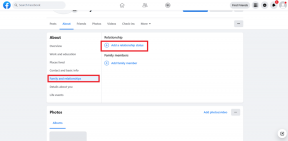Recensione PrinterShare: probabilmente la migliore app di stampa per Android
Varie / / February 14, 2022
Configurare un iPhone per stampare in modalità wireless dal mio computer che non ha il supporto di Google Cloud Print è stato un gioco da ragazzi. L'iPhone ha un supporto integrato per stampa senza fili (vedi gli screenshot qui sotto) e si può condividere direttamente un documento con il plug-in della stampante installato per spostare un comando di stampa sulla stampante wireless domestica. Il iPhone rileva automaticamente la stampante e ne configura le specifiche. Ma quando si tratta di Android, è una storia diversa (ed ecco perché questo post).
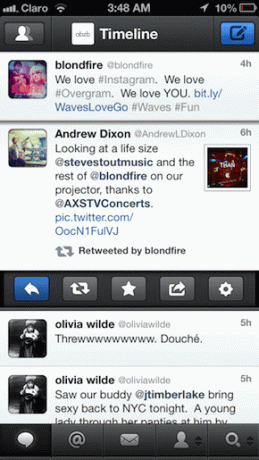
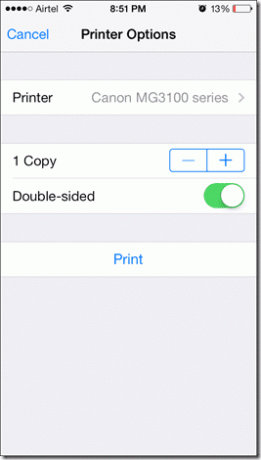
PrinterShare per Android per la stampa mobile
Durante la configurazione del mio Android, mi sono reso conto che non esisteva un supporto dedicato per la stampa su Jelly Bean Android 4.3. Sebbene esistessero alcune app dedicate dai produttori di stampanti, erano specifiche per determinati modelli di stampanti.
In un post precedente, di cui abbiamo parlato come stampare in modalità wireless utilizzando un telefono Android, abbiamo parlato brevemente di un'app chiamata PrinterShare per Android. Ci immergeremo oggi per sapere come funziona l'app e come può essere configurata per pubblicare qualsiasi stampa mobile wireless direttamente dal tuo dispositivo Android.
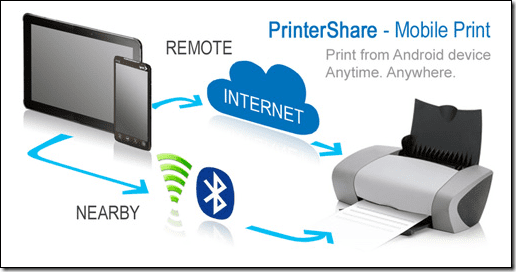
Non appena tu scaricare e installare PrinterShare dal Play Store, il tuo Android è pronto per la stampa. Dopo aver avviato l'app, la prima cosa che dovrai fare è configurare la stampante.
Sull'app, fai clic sul menu a tre punti nell'angolo in alto a destra e tocca l'opzione Seleziona Stampante. Sebbene l'aggiunta di Google Cloud Printer sia simile a quanto mostrato nell'ultimo articolo, oggi ci concentreremo sulla stampante Wi-Fi locale. Assicurati che l'app sia accesa e connessa alla rete Wi-Fi e scegli Nelle vicinanze – Wi-Fi.

L'app cercherà automaticamente le stampanti nella rete Wi-Fi locale a cui è connesso il tuo dispositivo Android e restituirà i risultati della ricerca con il nome della stampante. Ora tutto ciò che devi fare è selezionare la stampante e iniziare a stampare. L'app supporta una vasta gamma di modelli di stampanti ed è possibile trovare l'elenco completo delle stampanti supportate qui.


Dopo aver selezionato una stampante, puoi iniziare subito a stampare dall'app. Nella home page dell'app puoi vedere un elenco di diverse cose che puoi stampare.
Ad esempio, per stampare i messaggi che si trovano sul tuo dispositivo, tocca semplicemente il Messaggi opzione e selezionare il contatto per il quale si desidera stampare l'elenco completo delle conversazioni e toccare Stampa. È possibile configurare le proprietà di stampa tramite Opzioni pulsante. Qui è possibile selezionare e configurare le proprietà della stampante e della pagina prima della stampa.
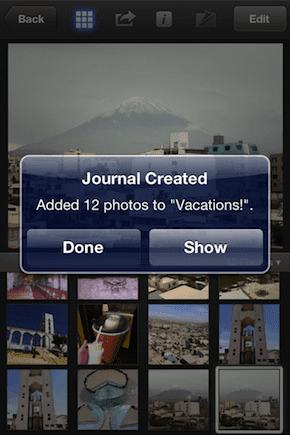

Per stampare un documento locale, selezionare l'opzione Documenti e cerca il file che desideri stampare. Puoi anche stampare le pagine web direttamente usando il Pagine web opzione.
L'app gratuita include alcune restrizioni di stampa e puoi scegliere di ottenere una licenza premium dell'app per $ 12,95. Sì, non è affatto economico, ma vale ogni centesimo se la tua routine quotidiana prevede l'uso frequente della stampante.
Nota: Il pagamento dell'app non aiuterà a rilevare una stampante che non è già stata rilevata nella versione gratuita. Se la versione gratuita non è riuscita a rilevarlo, lo farà anche quella a pagamento.
Conclusione
Ecco come l'app PrinterShare può essere utilizzata su Android per soddisfare tutte le tue esigenze di stampa wireless e cloud. L'app non solo semplifica la configurazione e la stampa in modo indolore, ma fornisce anche tante informazioni aggiuntive che è possibile stampare senza passare a un computer.
Prova l'app e dicci se ti è piaciuta. Se desideri consigliare altre app di stampa, menzionale nei commenti. Saremmo felici di esaminarli anche noi.
Ultimo aggiornamento il 03 febbraio 2022
L'articolo sopra può contenere link di affiliazione che aiutano a supportare Guiding Tech. Tuttavia, non pregiudica la nostra integrità editoriale. Il contenuto rimane imparziale e autentico.